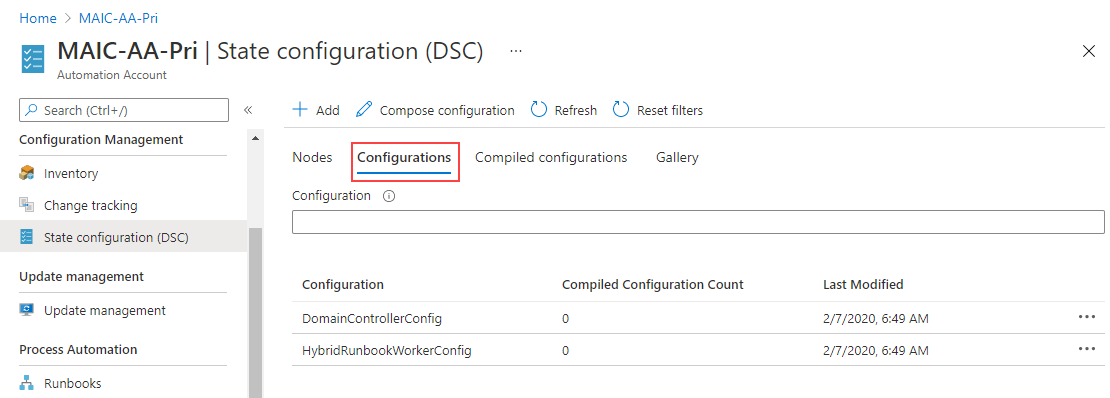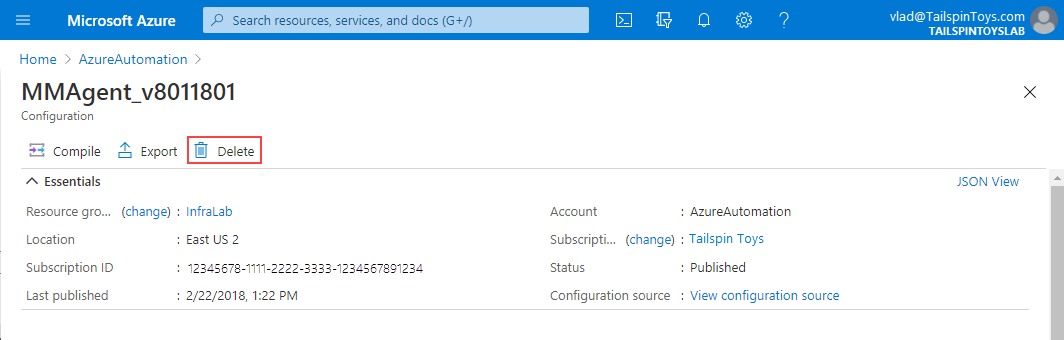Megjegyzés
Az oldalhoz való hozzáféréshez engedély szükséges. Megpróbálhat bejelentkezni vagy módosítani a címtárat.
Az oldalhoz való hozzáféréshez engedély szükséges. Megpróbálhatja módosítani a címtárat.
Feljegyzés
Az Azure Automation State Configuration 2027. szeptember 30-án megszűnik, ezért ezen a napon lépjen át az Azure Machine Configuration szolgáltatásra. További információkért lásd a blogbejegyzés bejelentését. Az Azure Machine Configuration szolgáltatás egyesíti a DSC-bővítmény, az Azure Automation State Configuration és az ügyfelek visszajelzései alapján leggyakrabban kért funkciókat. Az Azure Machine Configuration emellett az Arc-kompatibilis kiszolgálókon keresztüli hibrid gépek támogatását is tartalmazza.
Fontos
Az Add, Compose configuration és Gallery navigációs hivatkozások 2025. március 31-én törlődnek a portálról.
Figyelemfelhívás
A Linuxhoz készült Azure Automation DSC 2023. szeptember 30-án megszűnt. További információkért lásd a közleményt.
Ez a cikk bemutatja, hogyan szüntetheti meg az Automation State Configuration által felügyelt csomópont regisztrációját, és hogyan távolíthat el biztonságosan egy PowerShell Desired State Configuration (DSC) konfigurációt a felügyelt csomópontokról. Windows- és Linux-csomópontok esetén is törölnie kell a csomópont regisztrációját, és törölnie kell egy konfigurációt a csomópontról. Csak Linux-csomópontok esetén a DSC-csomagokat is törölheti a csomópontokról. Lásd: A DSC-csomag eltávolítása Linux-csomópontról.
Csomópont regisztrációjának törlése
Feljegyzés
A csomópont szolgáltatásból való regisztrációjának megszüntetése csak a Local Configuration Manager beállításait állítja be, így a csomópont már nem csatlakozik a szolgáltatáshoz. Ez nem befolyásolja a csomópontra jelenleg alkalmazott konfigurációt, és a kapcsolódó fájlokat helyben hagyja a csomóponton. A csomópont regisztrációjának törlése/törlése után törölje a meglévő konfigurációs fájlokat a regisztráció újraregisztrálásához. Lásd: Konfiguráció törlése a csomópontról.
Ha már nem szeretne a DSC használatával kezelni egy csomópontot, az alábbi lépések végrehajtásával törölheti a regisztrációt az Azure Portalról vagy az Azure PowerShell-lel.
Jelentkezzen be az Azure Portalra.
Keresse meg és jelölje ki az Automation-fiókok elemet.
Az Automation-fiókok oldalon válassza ki az Automation-fiókját.
Az Automation-fiókban válassza az Állapotkonfiguráció (DSC) lehetőséget a Configuration Management területen.
Az Állapotkonfiguráció (DSC) lapon válassza a Csomópontok lapot.
A Csomópontok lapon válassza ki a regisztrálni kívánt csomópont nevét.
A csomópont paneljén válassza a Regisztráció törlése lehetőséget.
Konfiguráció törlése a csomópontról
Az alábbi lépések egyikével távolíthat el egy vagy több csomóponthoz rendelt importált DSC-konfigurációs dokumentumot (.mof fájlt).
Windows- és Linux-csomópontok konfigurációit is törölheti az Azure Portalról.
Jelentkezzen be az Azure Portalra.
Keresse meg és jelölje ki az Automation-fiókok elemet.
Az Automation-fiókok oldalon válassza ki az Automation-fiókját.
Az Automation-fiókban válassza az Állapotkonfiguráció (DSC) lehetőséget a Configuration Management területen.
Az Állapotkonfiguráció (DSC) lapon válassza a Konfigurációk lapot, majd válassza ki a törölni kívánt konfiguráció nevét.
A konfiguráció részletes lapján válassza a Törlés lehetőséget a konfiguráció eltávolításához.
Csomópont ismételt regisztrálása
A csomópontot ugyanúgy regisztrálhatja újra, ahogy a csomópontot először regisztrálta, az Azure Automation Állapotkonfiguráció engedélyezése című szakaszban ismertetett módszerek bármelyikével
A DSC-csomag eltávolítása Linux-csomópontról
Ez a lépés nem kötelező. A Linux-csomópont állapotkonfigurációból (DSC) való regisztrációjának megszüntetése nem távolítja el a DSC- és OMI-csomagokat a gépről. Az alábbi parancsokkal eltávolíthatja a csomagokat, az összes naplót és a kapcsolódó adatokat.
A csomagnevek és egyéb releváns részletek megkereséséhez tekintse meg a Linux GitHub-adattárHoz készült PowerShell Desired State Configurationt.
RPM-alapú rendszerek
rpm -e <package name>
dpkg-alapú rendszerek
dpkg -P <package name>
Következő lépések
- Ha újra szeretné regisztrálni a csomópontot, vagy újat szeretne regisztrálni, olvassa el az Állapotkonfiguráció által felügyelni kívánt virtuális gép regisztrálása című témakört.
- Ha vissza szeretné adni a konfigurációt, és újrafordítást szeretne végezni, tekintse meg a DSC-konfigurációk fordítását az Azure Automation State Configuration szolgáltatásban.